Terjadinya Device Locked pada Modem Bolt E5372s karena Update Software baru/New software. Biasanya muncul perintah updute setelah mengganti Sim Card baru ke modem tersebut. Jika menemukan perintah tersebut jangan tekan tombol Power karena berakibat akan ter Update yang menyebabkan modem kita yang udah di unlock akan ter Lock kembali dengan ditandai adanya keterangan Device Locked pada layar LCD bolt.
Bagi anda yang baru memiliki modem bolt ini mungkin untuk unlock sangat mudah, hanya dengan mengikuti petunjuk pada artikel Cara Mudah Unlock Modem Bolt E5372S (Bolt Max dan Bolt Slim). Dengan adanya update ini, Firmware yang lama tidak dapat digunakan lagi untuk Unlock Modem Bolt 4G Huawei E5372s. Karena Firmware yang lama hanya dapat digunakan sebelum modem kita ter Update.
Untuk mengembalikan “Device Locked” Modem Bolt 4G LTE dengan cara melakukan downgrade firmware dari versi 21.270.11.04.1151 ke versi 21.270.11.00.1151.
Tahapan melakukan downgrade:
1. Siapkan Software berikut:
• Huawei Flasher.exe ( v.1.6 )
• Firmware Pancingan
• Firmware Unlock Bolt e5372s
Semua aplikasi diatas bisa Download disini. Atau lakukan pencarian di Google
2. Sambungkan Modem Bolt e5372s ke PC atau Laptop.
3. Driver Modem harus terinstal terlebih dulu, biasanya otomatis ketika modem disambungkan dengan PC / Laptop.
4. Lalu masuk ke Mode Upload Firmware / Force Download dengan menekan Power + Menu, jika sudah muncul tulisan “Force Download”, cepat tekan Menu lagi hingga masuk [Force download] Apabila susah melakukan hal itu, Ada cara mudah yaitu kita balik langka terakhir kita dahulukan yaitu dengan membuka aplikasi [Firmware Unlock Bolt e5372s] jika terjadi error tutup saja aplikasi tersebut.
5. Cek di Device Manager, pada Port & LPT terlihat Modem Huawei ada di Port berapa. Hal ini merupakan parameter bahwa kita sudah masuk ke Mode Upload Firmware / Force Download. ( Soal nilai Communication Port ini tergantung kondisi PC atau Laptop tertentu.
6. Jalankan aplikasi Huawei Flasher akan muncul file dengan nama "ports.ini" atau "ports" di folder yang sama dengan penyimpanan aplikasi Huawei Flasher. Edit seperti gambar dibawah ini sesuai tampilan Communication Port di Device Manager dan kemudian save.
7. Buka aplikasi Huawei Flasher, lalu pilih menu Select Firmware dan arahkan ke file .HMF ke folder E5372_Update_21.270.11.00.1151 yang tadi di download bersama aplikasi yang lain.
Pilih file E5372_Update_21.270.11.00.1151.hmf (paling bawah).
8. Selanjutnya kita pilih menu [Flash Modem] kemudian pilih menu [Resurrect Mode] (centang semua kotak di kolom sebelah kanan seperti gambar dibawah ini).
Untuk mengembalikan “Device Locked” Modem Bolt 4G LTE dengan cara melakukan downgrade firmware dari versi 21.270.11.04.1151 ke versi 21.270.11.00.1151.
Tahapan melakukan downgrade:
1. Siapkan Software berikut:
• Huawei Flasher.exe ( v.1.6 )
• Firmware Pancingan
• Firmware Unlock Bolt e5372s
Semua aplikasi diatas bisa Download disini. Atau lakukan pencarian di Google
2. Sambungkan Modem Bolt e5372s ke PC atau Laptop.
3. Driver Modem harus terinstal terlebih dulu, biasanya otomatis ketika modem disambungkan dengan PC / Laptop.
4. Lalu masuk ke Mode Upload Firmware / Force Download dengan menekan Power + Menu, jika sudah muncul tulisan “Force Download”, cepat tekan Menu lagi hingga masuk [Force download] Apabila susah melakukan hal itu, Ada cara mudah yaitu kita balik langka terakhir kita dahulukan yaitu dengan membuka aplikasi [Firmware Unlock Bolt e5372s] jika terjadi error tutup saja aplikasi tersebut.
Pilih file E5372_Update_21.270.11.00.1151.hmf (paling bawah).
9. Tunggu Huawei Flasher melakukan proses writing firmware ke Modem Bolt. Jika ada filed biarkan saja.
10. Setelah proses selesai dan melakukan reboot atau jika kelihatan stuck, Exit saja atau close dari aplikasi Huawei Flasher.
11. Selanjutnya jalankan aplikasi Update Firmware Unlock Bolt E5372s untuk Unlock kembali modem kita.
12. Selanjutnya akan tampil menu dibawah ini dan klik Mulai.
13. Tunggu hingga proses selesai, Setelah muncul tampilan seperti dibawah ini, berarti kita telah sukses melakukan upload Firmware versi 21.270.11.00.1151 ke Modem Bolt e5372s. Selanjutnya setelah proses ini, modem akan otomatis melakukan restart Modem.
Modem kembali normal dan sudah Unlock kembali. Dan seting windows Anda agar lebih cepat dalam berinternet. Caranya klik disini

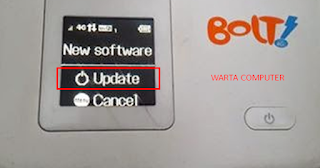

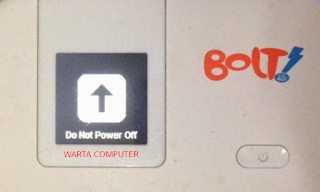







sudah saya coba smua tapi begitu saya ressurec mode failed, sudah di copot battre trus flash mode lagi hasilnya sama saja, apa kartu simnya harus pake sim card bolt lagi ya?
ReplyDeletemohon pencerahannya gan... thx's before
biasanya banyak kesalahan dibagian 6, coba cernati.
DeleteGan, ko ane muncul kode kesalahan 17 terus ya? ada solusi ga?
ReplyDeletecoba ulangi teliti dibagian 6 dan 7
Deletemba pas proses update tiba2 muncul minta password ??? kenapa ya ??
ReplyDeletehello people please i need help
ReplyDeletewhen i try to flash after i choose the .hmf file and i would push ressurect mode it tell me reading info fail ... HEEEELP
kenapa eror reading fail trus yah mba pada saat flashnya.. makasih
ReplyDelete